Cara Membuat Efek Vignette - Seperti apa gambar yang akan dibuat dengan efek vignette? Gambar / foto yang diberi efek vignette menggunakan...
Cara Membuat Efek Vignette - Seperti apa gambar yang akan dibuat dengan efek vignette? Gambar / foto yang diberi efek vignette menggunakan adobe photoshop tersebut hasil dari gambar disekitarnya akan menjadi memudar dan akan terlihat menyatu dengan backgroundnya. Anda dapat lihat gambar dibawah ini setelah diberi efek vignette. Yuk simak bagaimana cara membuat efek vignette menggunakan photoshop.
Cara Membuat Efek Vignette
1. Buka gambar / foto yang akan diberi efek vignette pada Adobe Photoshop.

2. Kita akan membuat seleksi lingkaran pada foto dengan cara klik Elliptical Marque Tool yang ada di toolbox photoshop, seperti gambar dibawah ini

3. Lalu kita akan membuat area disekitar gambar menjadi agak kabur dengan cara klik kanan mouse anda dan pilih Feather. Ubah nilai Feather Radius menjadi 30
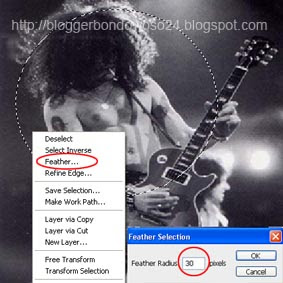
4. Berikutnya kita duplikat hasil seleksi dengan menekan Ctrl + J. Pastikan foreground dengan warna hitam. Lalu posisikan pada Background seperti gambar dibawah dan tekan Ctrl + Backspace
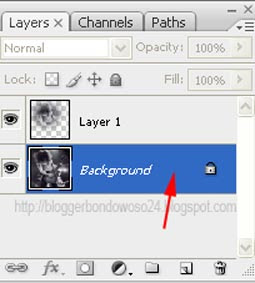
5. Maka hasilnya dari efek vignette seperti ini

Demikianlah tutorial photoshop tentang cara membuat efek vignette, semoga bermanfaat.















COMMENTS